编辑:系统城
2015-11-27 13:44:08
来源于:系统城
1. 扫描二维码随时看资讯
2. 请使用手机浏览器访问:
http://wap.xtcheng.cc/xtjc/6449.html
手机查看
Windows隐私安全一直是用户所关注的一个话题,直接关系到用户个人隐私。Win10系统新增隐私遥测功能,许多用户对此功能表示反感,认为这是泄露用户隐私的主要途径,不少用户会通过第三方软件将这个功能关闭,其实在Win10系统中用户可通过组策略来提高隐私遥测的安全级别就可以了。
Win10通过组策略提高隐私遥测安全级别的方法:
1、在Cortana搜索栏输入“组策略”后回车,进入组策略编辑器;
2、点击计算机配置→管理模板→Windows组件→数据收集和预览版本,双击右方“允许遥测”,如下图——
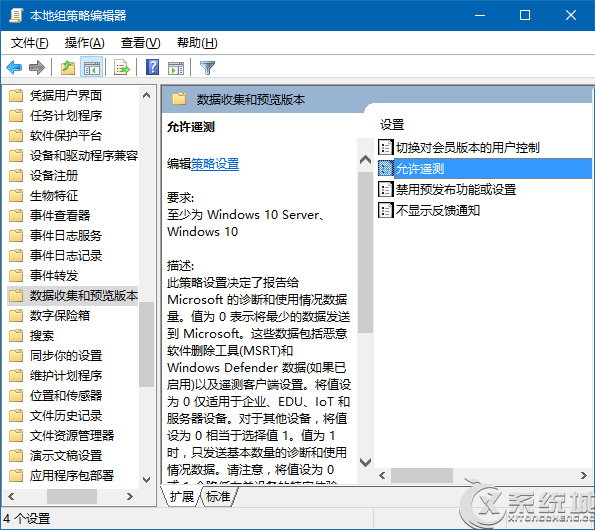
3、点击左上方“已启用”,可选择0、1、2等相对高(所谓的“隐私安全”)的级别(Windows Insider被锁定在“等级3”完整级别),点击“确定”即可,如下图——
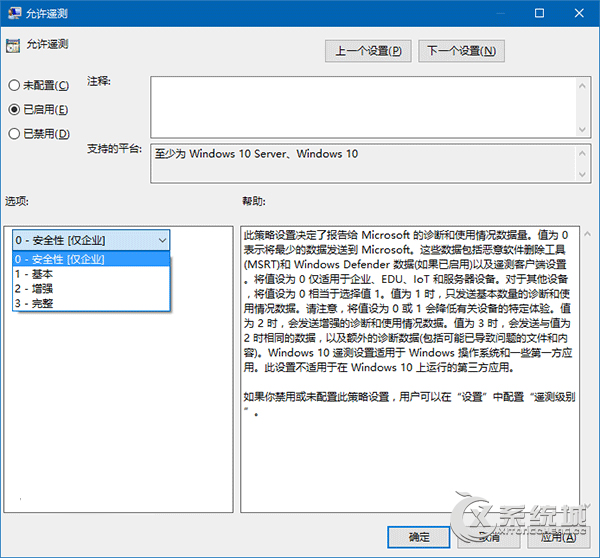
4、然后回到设置→隐私→反馈和诊断(如上图),发现“Windows 预览体验计划管理此选项”的红色提示已消失,下面的选项已经和组策略统一为“基本”,但在此无法修改,如下图——
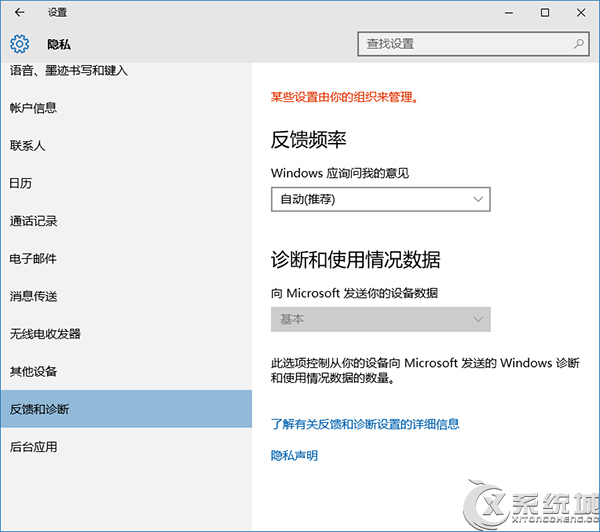
5、此时若在组策略将本功能再次“禁用”,则Windows Insider会继续接管该功能,并且将“遥测”等级恢复到“完整”,如下图——
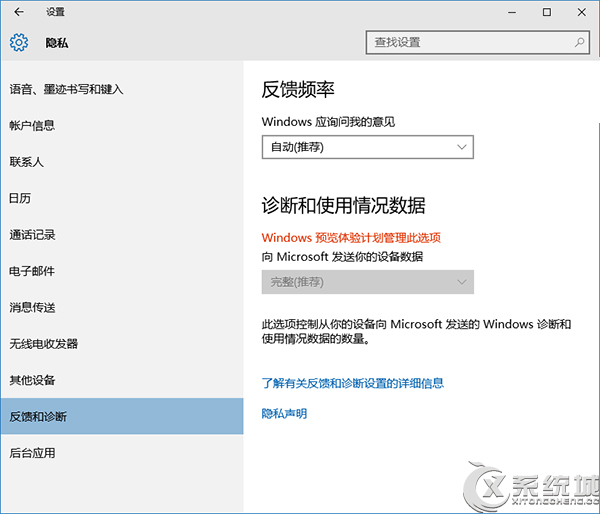
隐私遥测分为0-3,有安全性、基本、增强、完整四个级别,在Win10系统下用户若对这个功能存在怀疑,可通过组策略设置先提高隐私遥测的安全级别保障信息安全。

微软推出的Windows系统基本是要收费的,用户需要通过激活才能正常使用。Win8系统下,有用户查看了计算机属性,提示你的windows许可证即将过期,你需要从电脑设置中激活windows。

我们可以手动操作让软件可以开机自启动,只要找到启动项文件夹将快捷方式复制进去便可以了。阅读下文了解Win10系统设置某软件为开机启动的方法。

酷狗音乐音乐拥有海量的音乐资源,受到了很多网友的喜欢。当然,一些朋友在使用酷狗音乐的时候,也是会碰到各种各样的问题。当碰到解决不了问题的时候,我们可以联系酷狗音乐

Win10怎么合并磁盘分区?在首次安装系统时我们需要对硬盘进行分区,但是在系统正常使用时也是可以对硬盘进行合并等操作的,下面就教大家Win10怎么合并磁盘分区。